Hogyan készítsünk egy lemez kép - iso
Üdvözlet minden olvasót! Írtam neked részletes útmutatást, hogyan lehet egy képet az azonos diska.Tak meg fogja vizsgálni a különböző programokat lehet használni gond nélkül teszi a képet, dvd, cd meghajtó. Ez az információ segíteni a tulajdonosok netbookok vagy laptopok, akik nem rendelkeznek a meghajtó vezetni, mert A program lehet, hogy egy kép ablakot, majd átvisszük egy USB flash meghajtót telepíteni a játékot, vagy programot.
ISO fájlok lemezre képet. Ezt a fájlt „set”, és elérhető egy virtuális meghajtót. Ehhez szükségünk van egy speciális programot, amely az egyik úgy dönt, hogy válasszon. Itt nézd meg a legnépszerűbb és könnyen kezelhető, ezért mindössze annyit kellett volna.
Daemontoolslitekak létre egy disk image
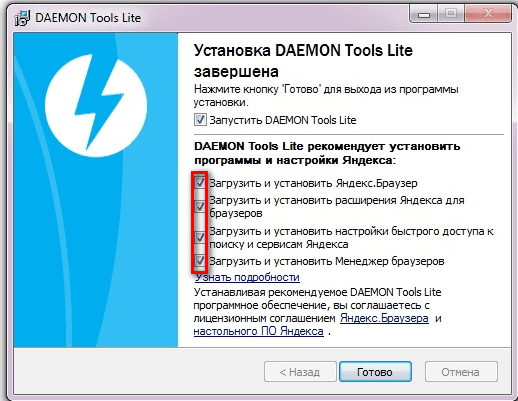
Amikor a program befejezte a telepítést, a rendszer a PC egy virtuális DVD privod.Perehodim közvetlenül hozza létre a képet:
1. Indítsuk el a programot, hogy telepítve van
2. A menüben található „Új kép” és a „Create Disk Image”, és kattintson rá.
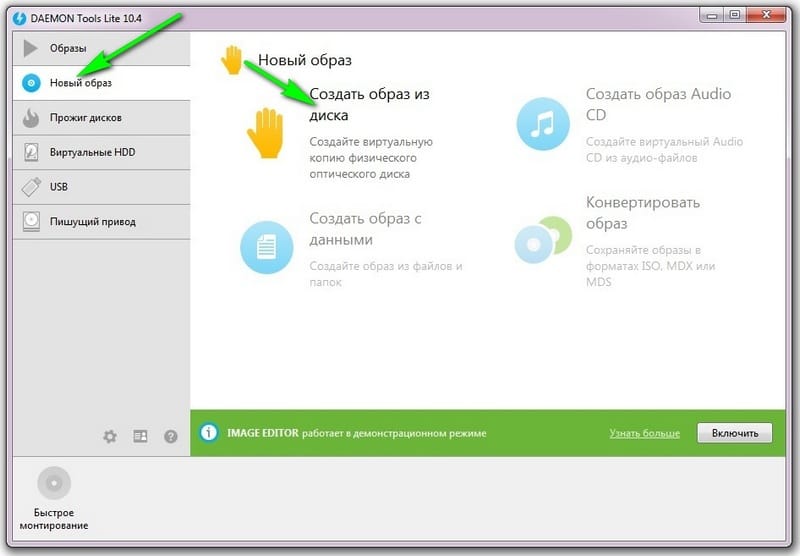
3. Az új ablakban a beállításokkal, akkor meg kell adni a lemezt, amelyen a kép lesz ennek, és a hely, ahol tárolni fogják.
4. A „Format” beállításokat adja meg, milyen kép (ISO)
További konfiguráció nem érintette, és kattintson a „Start”
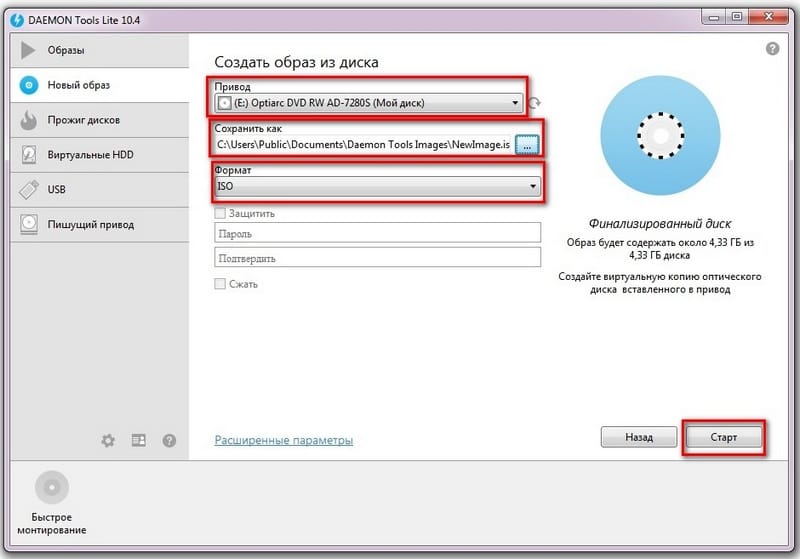
Fuss a folyamat, hogy hozzon létre egy korong kép. Miután a program befejeződött, akkor próbálja meg futtatni a fájlt.
CD BurnerXP hogyan lehet létrehozni egy ISO
Nagyon könnyen használható program, amely lehetővé teszi, hogy nem csak létrehozni egy képet, hanem éget korong. Egyfajta univerzális program, amely megbirkózik a feladatokat.
Töltsd le jobban a hivatalos honlapon, itt
Ehhez kattintson a „Download legújabb verzióját”. Régebben a változat is, ami telepítés nélkül, egyszerűen futtassa a fájlt, és mindent megtenni, kattintson a „További lehetőségek” és válassza ki a „hordozható változat”.

Nézzük meg a pontokat a program:
1. A menüben válassza a „Data Disc” és kattintson az „OK” gombot.

2. Ebben az ablakban, mely fájlok akkor nem az ISO és húzza az alsó jobb oldali.
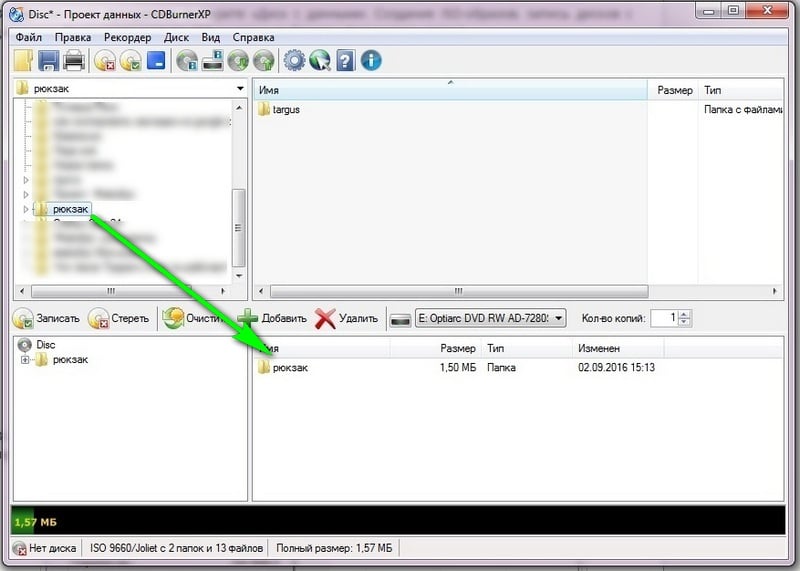
- Kattintson a „Fájl”, és mentse el a projektet ISO image.
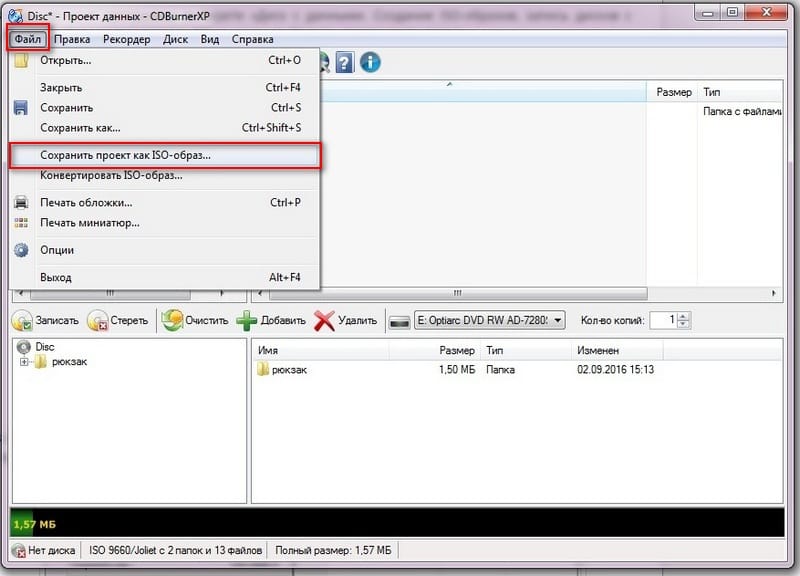
Ha azt szeretnénk, hogy hozzon létre egy kép egy CD vagy DVD meghajtó, majd válassza a „Copy Disc”. Csak válassza ki a meghajtót, amely a lemez, és hol tárolja az eredményt
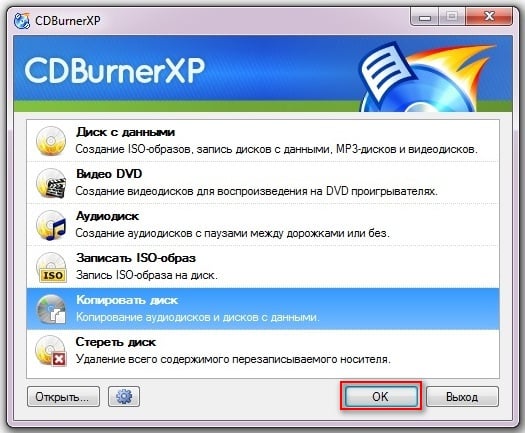
Minden a program elindul, és miután kap az adatokat a kívánt formátumban!
Ugyanilyen jól ismert Alcohol 120%
Ez a könnyen érthető, és lásson munkához. Támogatja a népszerű képformátumok. Maga fizető program, de van egy ingyenes verziója a 15 napot.
Kezdjük a munkát:
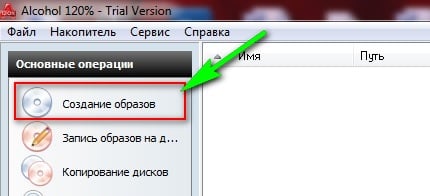
2.Ukazyvaem meghajtó, amely a munka
3.Ukazyvaem partíció hol fogja tárolni, töltse ki a „kép címe”, és állítsa a formátumot (ISO)
4.Nazhimaem „Start”, és így a projekt futtatásához.
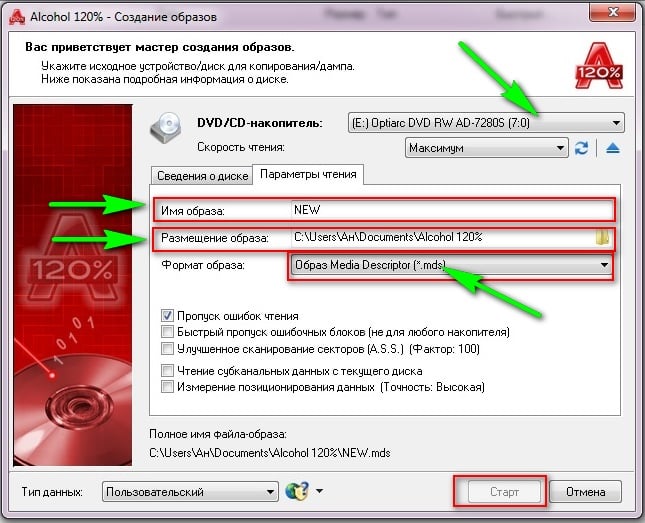
Hozzon létre egy iso képet a lemezre UltraISO
UltraISO - a többcélú programot, hogy működjön együtt a könnyű és kényelmes. Ezzel lehet létrehozni egy bootolható USB meghajtót. De a célunk - létrehozását egy lemezképet, birkózik.
1. Program fut, menj az „Eszközök” menü „létrehozása a CD image”

2.Vybiraem a meghajtó, lásd a mellékelt CD / DVD
3.Ukazyvaem hely, ahol a fájlt menteni
4.Ukazyvaem méret és kattintson a „Make”
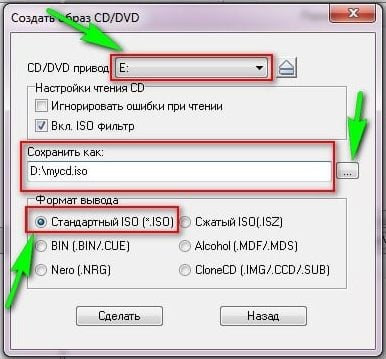
Elérni ezeket a programokat, azt hiszem, elég, és minden van választott egy kényelmes módja a munka.